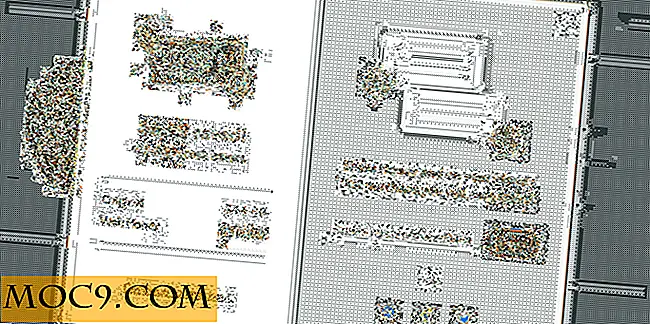QTodoTxt - Ein todo.txt GUI Client für Linux
Ob es Ihr Privat- oder Berufsleben ist, Ihre Fähigkeit, Aufgaben zu bewältigen, spielt eine entscheidende Rolle bei der Entscheidung, wie produktiv Sie sind. Während es leicht ist, eine Handvoll Aufgaben zu verwalten, werden die Dinge unordentlich, wenn die Liste lang wird. Dank der Technologie gibt es mehrere Software-Tools, mit denen Sie Ihre Aufgaben effektiv verwalten können.
Wenn Sie ein Linux-Benutzer sind, werden Sie froh sein zu wissen, dass es keine Mangel an Task-Management-Anwendungen für das Betriebssystem gibt. Was jedoch wichtig ist, ist, dass Sie diejenige wählen, die am besten zu Ihren Anforderungen passt. Wir haben bereits einige Linux-Todo-Anwendungen in der Vergangenheit behandelt, und dieses Mal werden wir ein Tool namens QTodoTxt diskutieren.
Hinweis : Alle in diesem Artikel erwähnten Anweisungen und Befehle wurden auf Ubuntu 16.04LTS getestet.
QTodoTxt
QTodoTxt ist im Grunde ein UI-Client für todo.txt-Dateien. Für diejenigen, die sich dessen nicht bewusst sind, ist todo.txt ein spezielles Todo-Listen-Format, das aus einem einfachen Satz von Regeln besteht, die todo.txt sowohl für Menschen als auch für Maschinen lesbar machen. Sie können hier mehr über todo.txt erfahren, auch wenn wir in diesem Artikel einige grundlegende Regeln diskutieren.
Herunterladen und installieren
Der Download und die Installation von QTodoTxt ist unkompliziert - Sie müssen nur zur Webseite des Projekts gehen, das entsprechende Paket für Ihr Ubuntu-System herunterladen (in meinem Fall "qtodotxt_1.6.1_all_deb.zip"), das Archiv dekomprimieren, und installieren Sie die .deb-Datei.
Natürlich können Sie die .deb-Datei durch einen Doppelklick darauf oder über die Befehlszeile mit dem folgenden Befehl installieren:
sudo dpkg -i [deb Dateiname] sudo apt-get install -f
Damit ist der Installationsteil abgeschlossen. Um nun das Tool zu starten, können Sie mit Unity Dash suchen und auf das entsprechende Symbol klicken:
![]()
Alternativ kann das Tool auch über die Befehlszeile gestartet werden, indem Sie den folgenden Befehl ausführen:
qtodotxt
Verwendung
Der folgende Screenshot zeigt die Benutzeroberfläche von QTodoTxt, wenn sie zum ersten Mal gestartet wird.

Sie können eine Aufgabe erstellen, indem Sie einfach auf das grüne kreisförmige Symbol (mit "+") klicken und die Aufgabeninformationen eingeben.

Klicken Sie auf OK, und die Aufgabe wird hinzugefügt, jedoch nicht bevor Sie einen Dateinamen und Speicherort für die Textdatei angeben - in dieser Datei speichert der Client alle aufgabenbezogenen Informationen im todo.txt-Format.
Der folgende Screenshot zeigt die Benutzeroberfläche nach dem Hinzufügen einer Aufgabe.

Sie können die Priorität der Aufgabe anpassen, indem Sie mit der rechten Maustaste darauf klicken.

Alternativ können Sie auch einige Tastenkombinationen ( Umschalt + und Umschalt - ) verwenden, um die Priorität zu erhöhen oder zu verringern.
Zum Beispiel habe ich die Priorität meiner Aufgabe auf das Maximum erhöht.

Jetzt können Sie auch ein Fälligkeitsdatum für Ihre Aufgabe hinzufügen, was Sie tun können, indem Sie das Fenster Aufgabe bearbeiten (Rechtsklick -> Aufgabe bearbeiten) öffnen und das Fälligkeitsdatum auf die folgende Weise hinzufügen.

Ja, das ist ein Beispiel für das todo.txt-Format, das ich am Anfang des Artikels erwähnt habe. Klicken Sie auf OK, und Sie sehen, dass die Aufgabe jetzt ein Fälligkeitsdatum enthält.

Als Nächstes können Sie Ihren Aufgaben auch einen Kontext hinzufügen, um sie zu kategorisieren. Die Aufgabe "Medikamente kaufen" ist beispielsweise nicht mit meiner Arbeit verbunden, daher habe ich einen "persönlichen" Kontext hinzugefügt. Hier ist, wie ich es gemacht habe.


Natürlich können Sie einen Kontext mehreren Aufgaben zuordnen, wenn dies sinnvoll ist.
Sie können Aufgaben auch in Projekte gruppieren. Wenn mehrere Aufgaben Teil einer übergeordneten Aufgabe sind, die Sie ausführen möchten, können Sie sie unter einem Dach zusammenfassen. Zum Beispiel, wenn ich mehrere Dinge säubern möchte, kann ich die entsprechenden Aufgaben unter einem einzigen Projekt namens "Reinigung" gruppieren, so dass sie leicht zu verfolgen sind.
Hier sind beispielsweise die Aufgaben im Zusammenhang mit der Reinigung.

Um sie jetzt dem Reinigungsprojekt hinzuzufügen, fügen Sie einfach den Projektnamen ein, dem ein "+" vorangestellt ist.

Da der obige Schritt für alle Reinigungsaufgaben wiederholt wird, werden alle Teil des Reinigungsprojekts.

Wenn Sie mit einer Aufgabe fertig sind, verwenden Sie die Option "Ausgewählte Aufgaben ausführen" im Kontextmenü, um sie als abgeschlossen zu markieren.

Aufgaben, die als abgeschlossen gekennzeichnet sind, werden in der Kategorie "Vollständig" im linken Bereich angezeigt.

Fazit
So einfach es auch sein mag, QTodoTxt ist ein anständiger UI-Client für todo.txt-Dateien. Solange Sie keine speziellen erweiterten Funktionen für die Aufgabenverwaltung benötigen, ist das Tool - ich würde sagen - ein guter Anfangspunkt. Und da es nur ein Client ist, können Sie immer die Textdatei im todo.txt-Format verwenden, die von Anfang an mit jedem anderen Client erstellt wurde. Versuche es.





![Alles was du über Mount wissen musst [Linux]](http://moc9.com/img/mount-mount.jpg)